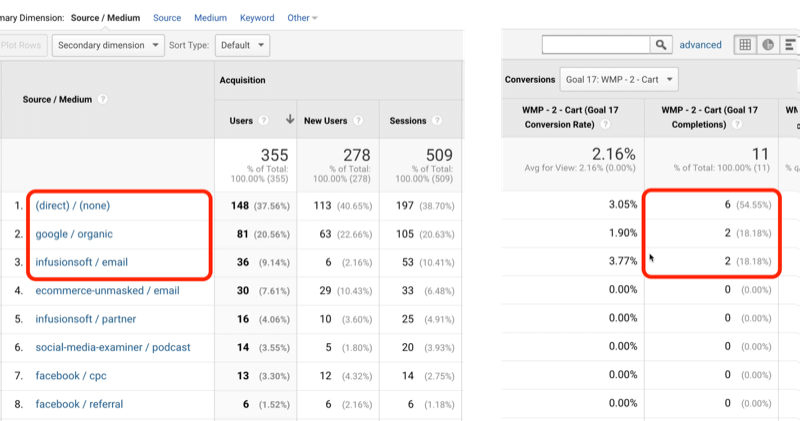Kaip išjungti pranešimus apie susitikimų priėmimą „Gmail“.
„Gmail“ "Google" Herojus / / May 15, 2023

Paskutinį kartą atnaujinta
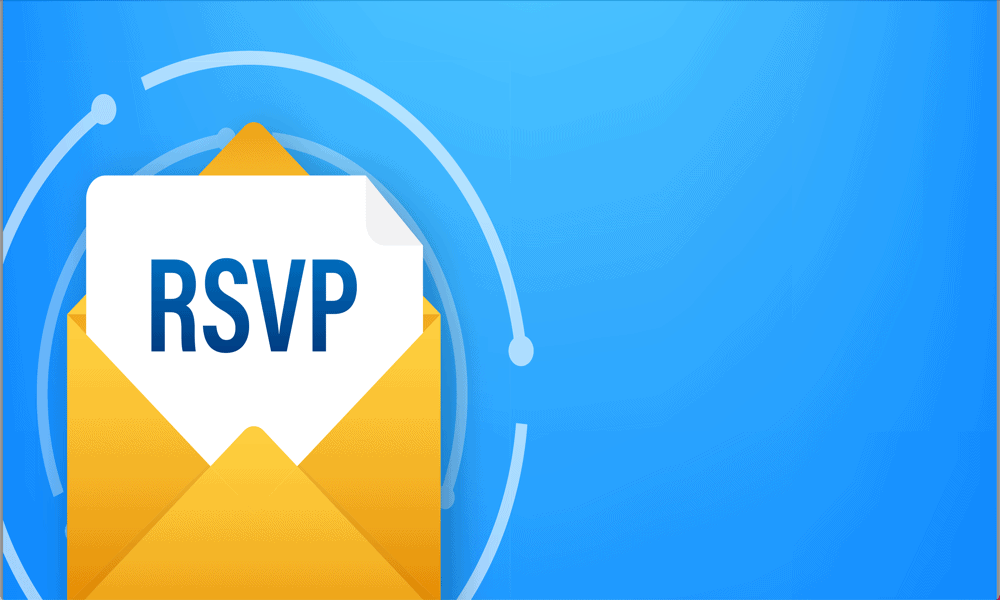
Jei nustatysite susitikimą, galite gauti daugybę atsakymų el. laiškų. Sužinokite, kaip išjungti pranešimus apie susitikimų priėmimą sistemoje „Gmail“.
Įvykių kūrimas „Google“ kalendoriuje yra nesudėtingas procesas. Galite pakviesti kelis dalyvius ir jie turi galimybę atsakyti į jūsų kvietimą, nurodydami, ar jie dalyvaus, nedalyvaus, ar šiuo metu nėra tikri.
Pagal numatytuosius nustatymus gausite pranešimus į „Gmail“ gautuosius, kai kas nors, kurį pakvietėte į įvykį, atsakys į jūsų kvietimą. Tačiau jei organizuojate didelį susitikimą, galbūt norėsite, kad gautieji nebūtų perkrauti atsakymų į įvykius, todėl bus sunkiau pastebėti svarbiausius el. laiškus. Laimei, galite kontroliuoti, ar gausite šiuos el. laiškus. Štai kaip išjungti pranešimus apie susitikimų priėmimą „Gmail“.
Pranešimų apie susitikimo priėmimą sistemoje „Gmail“ supratimas
Kai suplanuojate susitikimo įvykį, galite siųsti kvietimus visiems, kuriuos norite dalyvauti. Šiuose el. laiškuose bus nuorodos, leidžiančios atsakyti į kvietimą „Taip“, „Ne“ arba „Gal“.
Kai pakviestas asmuo priims šį sprendimą, pagal numatytuosius nustatymus gausite el. laišką, informuojantį apie jo sprendimą, įskaitant šiek tiek juokingą el. laišką „preliminariai priimtas“, jei jis spustelėja Galbūt.
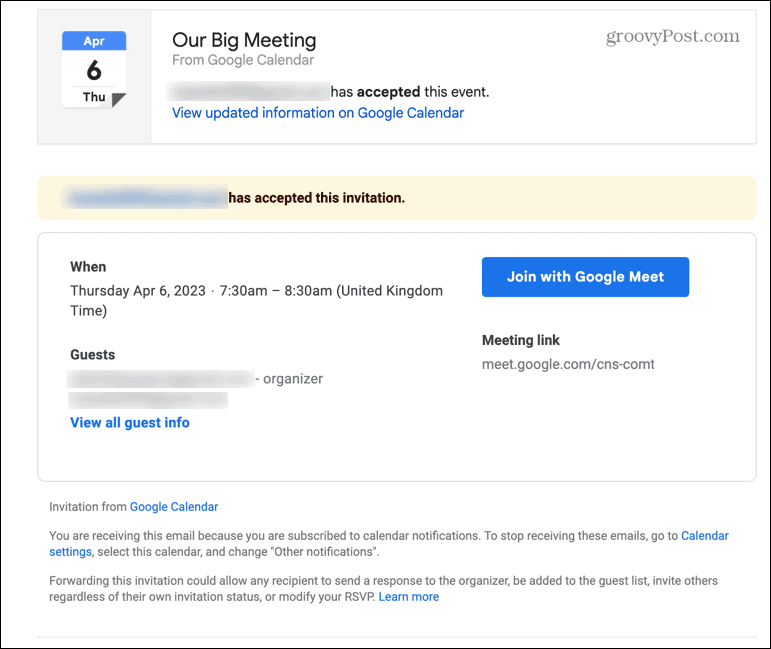
Jei į susitikimą pakviesite daug žmonių, gausite daug šių pranešimų apie sutikimą. Ir nebūtinai jų reikia; jei spustelėsite įvykį, kurį sukūrėte „Google“ kalendoriuje, pamatysite sąrašą, kaip visi žmonės pakviestieji atsakė, o tai yra greitesnis būdas patikrinti, nei atsijoti didelį priėmimo skaičių laiškus.
Jei nenorite, kad jūsų gautieji būtų užpildyti šiais pranešimais, galite išjungti pranešimus apie susitikimo priėmimą.
Kaip išjungti pranešimus apie susitikimų priėmimą visuose susitikimuose
Nors šiuos susitikimų priėmimo el. laiškus gaunate į „Gmail“ gautuosius, juos galite išjungti „Google“ kalendoriuje. Paskyroje galite pakeisti kiekvieno atskiro kalendoriaus nustatymus.
Norėdami išjungti pranešimus apie susitikimo priėmimą visuose susitikimuose:
- Atviras Google kalendorius kompiuteryje.
- Užveskite pelės žymeklį virš kalendoriaus, kuriame sukūrėte susitikimą, ir spustelėkite Trys taškai piktogramą.
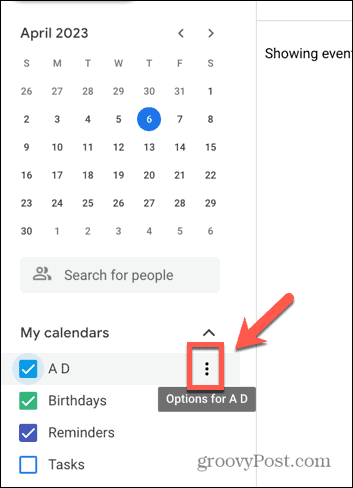
- Pasirinkite Nustatymai ir bendrinimas.
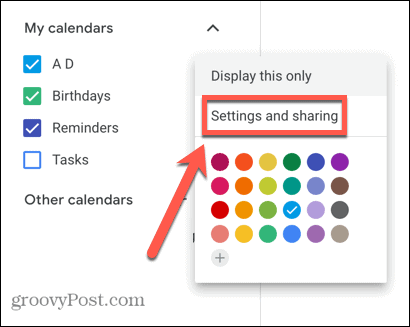
- Slinkite žemyn iki Kiti pranešimai skyrius.
- Spustelėkite Įvykių atsakymai išskleidžiamąjį meniu.
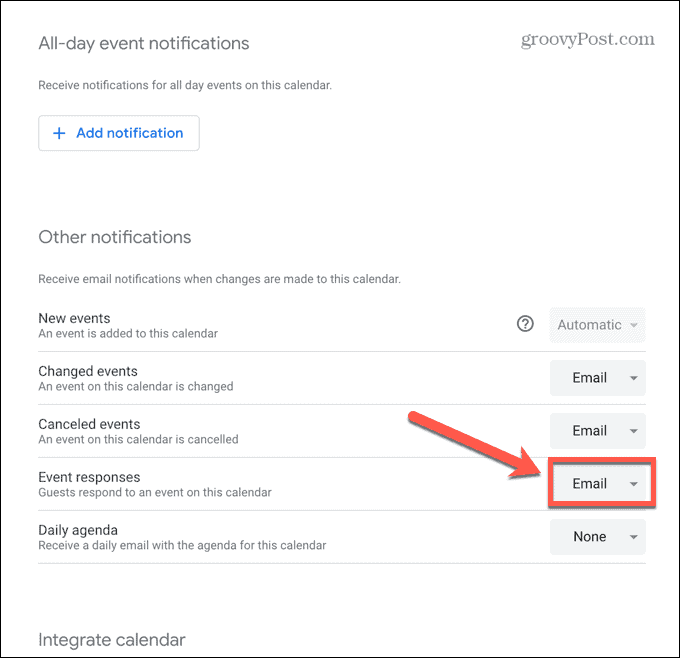
- Pasirinkite Nė vienas.
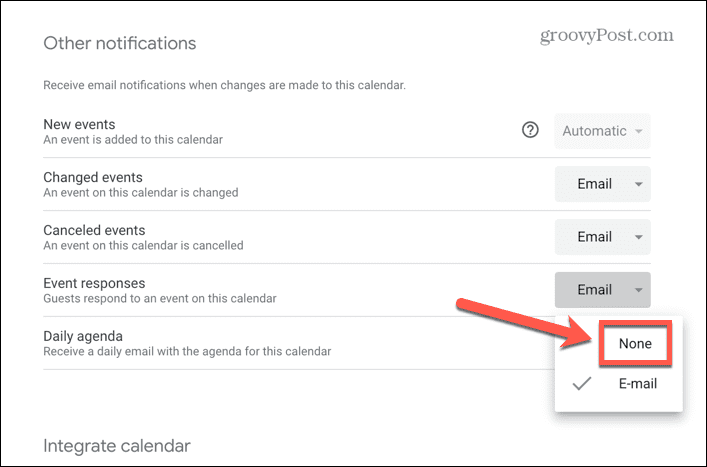
- Nebegausite pranešimų apie susitikimų priėmimą į „Gmail“ gautuosius.
- Tai taip pat bus taikoma visiems būsimiems susitikimams. Jei norite vėl įjungti pranešimus apie susitikimo priėmimą, pakartokite aukščiau nurodytus veiksmus ir pasirinkite El. paštas iš išskleidžiamojo meniu.
Kaip išjungti pranešimus apie atskirų susitikimų priėmimą
Deja, atsakymo į įvykį nustatymai taikomi visiems jūsų kuriamiems įvykiams; jokiu būdu negalima išjungti pranešimų apie įvykį tik vienam įvykiui. Tačiau sprendimas leidžia nuspręsti, ar gausite pranešimus apie susitikimo priėmimą, atsižvelgdami į kiekvieną įvykį. Norėdami tai padaryti, jums tereikia sukurti naują kalendorių „Google“ paskyroje ir užtikrinti, kad pranešimai apie įvykius išjungti. Kurdami įvykį galite nurodyti, kuriame kalendoriuje jį kurti. Jei nenorite gauti pranešimų apie susitikimų priėmimą, pasirinkite specialiai sukurtą kalendorių. Jei tai darote, pasirinkite standartinį kalendorių, kuriame įjungti pranešimai apie įvykius.
Norėdami išjungti atskirų susitikimų pranešimus apie susitikimų priėmimą:
- Atviras Google kalendorius.
- Užveskite pelės žymeklį virš pagrindinio kalendoriaus ir spustelėkite Trys taškai piktogramą.
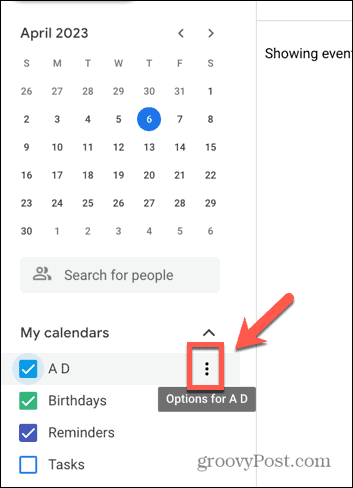
- Pasirinkite Nustatymai ir bendrinimas.
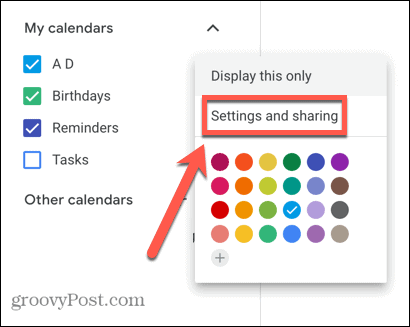
- Kairiojoje srityje spustelėkite Pridėti kalendorių.
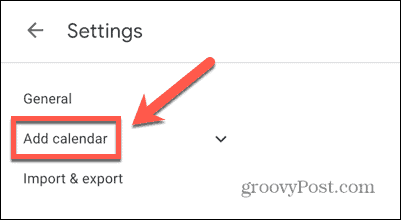
- Spustelėkite Sukurti naują kalendorių.
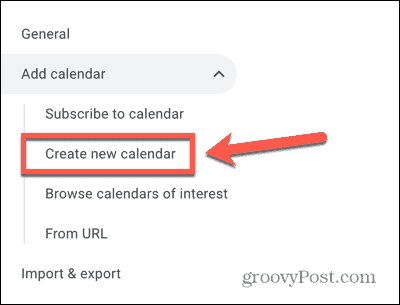
- Suteikite kalendoriui pavadinimą, kad būtų lengva atsiminti, kurį kalendorių naudoti, jei nenorite gauti atsakymų.
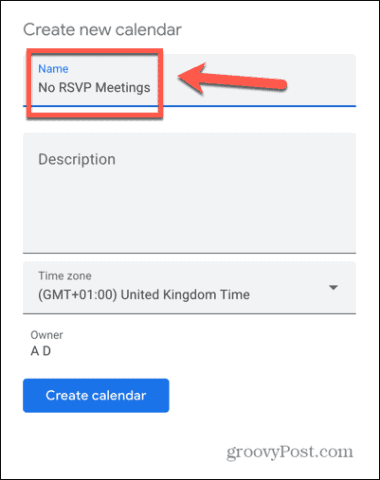
- Spustelėkite Sukurti kalendorių.
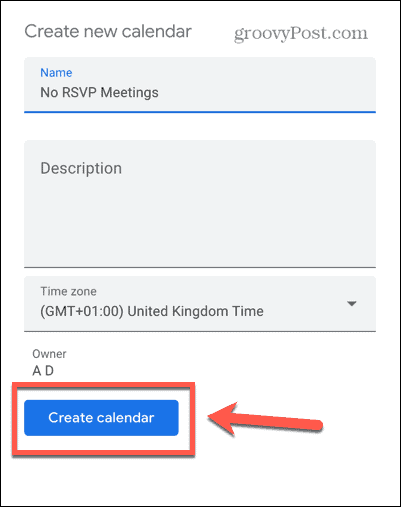
- Grįžkite į pagrindinį „Google“ kalendoriaus puslapį spustelėdami Atgal rodyklė.
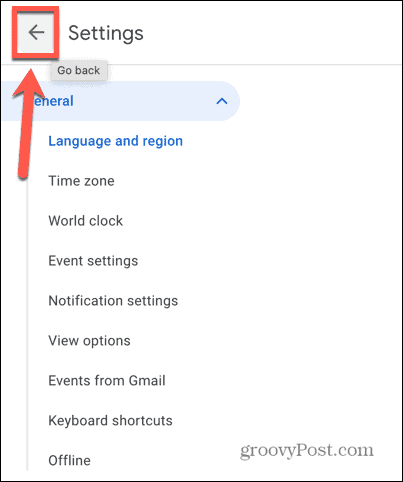
- Užveskite pelės žymeklį ant naujai sukurto kalendoriaus kairiajame skydelyje ir spustelėkite Trys taškai piktogramą.
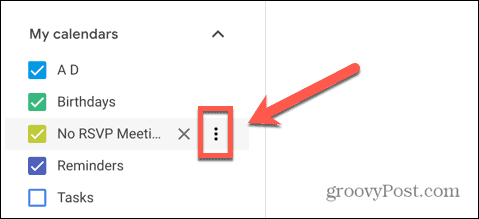
- Pasirinkite Nustatymai ir bendrinimas.
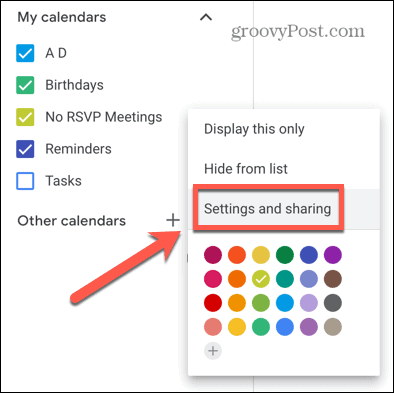
- Slinkite žemyn ir įsitikinkite Įvykių atsakymai yra nustatyti Nė vienas.
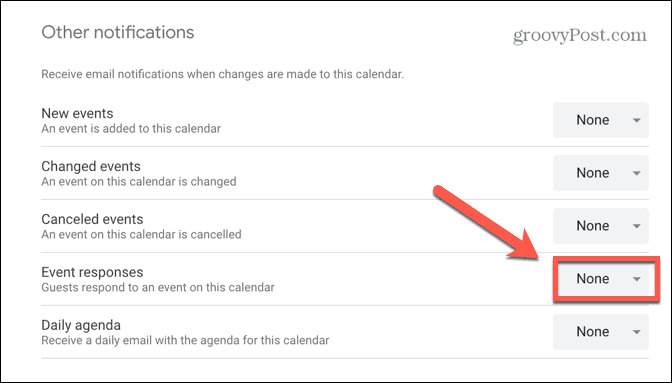
- Grįžkite į pagrindinį Kalendoriaus puslapį ir spustelėkite Sukurti.
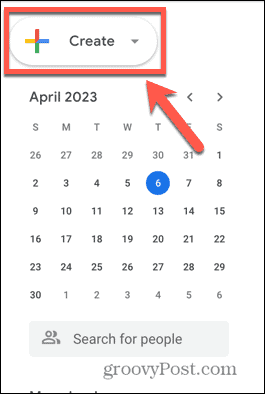
- Pasirinkite Renginys.
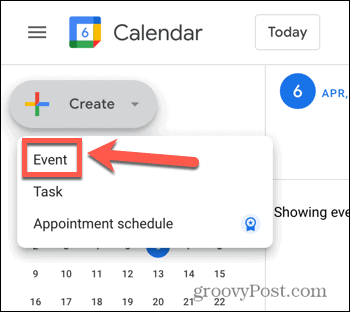
- Spustelėkite dabartinio kalendoriaus pavadinimą.
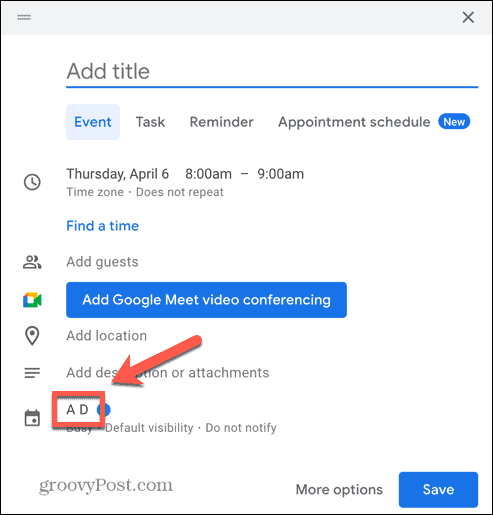
- Dabar pamatysite kalendorių, kuriuos galite naudoti kurdami įvykį, sąrašą.
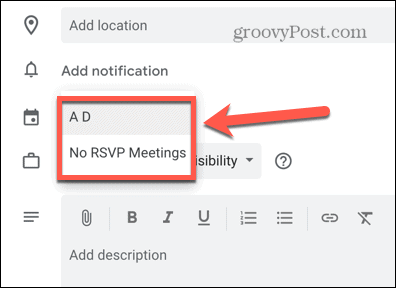
- Jei norite gauti pranešimus apie susitikimo priėmimą, pasirinkite pagrindinį kalendorių.
- Jei nenorite gauti pranešimų apie susitikimo priėmimą, pasirinkite naujai sukurtą kalendorių.
- Šį metodą galite naudoti norėdami pasirinkti, ar gauti pranešimus apie susitikimo priėmimą kiekvieną kartą, kai kuriate naują įvykį.
Sužinokite daugiau apie „Google Meet“.
Išmokę išjungti pranešimus apie susitikimų priėmimą sistemoje „Gmail“, galite apsisaugoti nuo gautųjų, pilno „preliminariai priimtų“ el. laiškų, kai organizuojate susitikimą su daug dalyvių. Nustatydami du skirtingus kalendorius galite pasirinkti, ar gauti šiuos el. laiškus kiekvienam įvykiui.
Yra keletas kitų naudingų patarimų ir gudrybių, kurių galite išmokti padaryti daugiau naudodami „Google Meet“. Jei norite sumažinti blaškymąsi, galite sužinoti, kaip tai padaryti pakeisti arba sulieti foną sistemoje „Google Meet“.. Galite išmokti, kaip naudokite „Google Meet“ internetiniams vaizdo susitikimams. Ir jūs taip pat galite išmokti, kaip tai padaryti suplanuoti „Google Meet“ įvykį tiesiai iš savo mobiliojo telefono.
Kaip rasti „Windows 11“ produkto kodą
Jei jums reikia perkelti „Windows 11“ produkto kodą arba tiesiog jo reikia švariai įdiegti OS,...